Wir alle wissen, wie wichtig es ist, PDF-Dokumente mit sensiblen Informationen mit einem Passwort zu schützen. Was aber, wenn Sie solche Dokumente entsperren möchten? In diesem Fall kommt eine PDF-Entsperrungs-Software zu Ihrer Rettung.
Ein PDF-Unlocker ermöglicht es Ihnen, mit einem Passwort verschlüsselte PDF-Dateien zu entschlüsseln, so dass Sie die Dateien ohne Einschränkungen ansehen, bearbeiten, kopieren und drucken können.
Wenn Sie ein gesperrtes PDF-Dokument haben, brauchen Sie nicht in Panik zu geraten. Dieser Leitfaden stellt Ihnen die besten Online- und Offline-PDF-Entsperrer vor, denen Sie vertrauen können und die Ihnen helfen, das/die Dokument(e) mit ein paar Klicks zu entsperren.
Top 1. All-in-one PDF-Lösung zum Bearbeiten, Konvertieren, Entsperren und Übersetzen von PDFs (Offline)

Wenn Sie auf der Suche nach einer All-in-One PDF-Software sind, ist PDFelement die beste Option, der Sie jederzeit vertrauen können. Dieses einfache, aber fortschrittliche PDF-Verwaltungstool ist vollgepackt mit Funktionen, die es Ihnen ermöglichen, PDF-Dateien zu erstellen, zu konvertieren, zu bearbeiten, mit Anmerkungen zu versehen, zu entsperren, mit einem Passwort zu schützen, zu komprimieren und vieles mehr, ohne dass Sie technische Kenntnisse benötigen.
Außerdem macht es PDFelement den Benutzern leicht, PDF-Dateien auf jedem Gerät zu verwalten, sei es Android, iPhone, Mac oder Windows. Das Gute daran ist, dass die App kompakt ist und sich somit perfekt auf jedes Gerät herunterladen lässt. Ein großes Dankeschön an die Technikexperten von Wondershare, die ein so hervorragendes PDF-Kraftpaket entwickelt haben!
 G2-Wertung: 4.5/5 |
G2-Wertung: 4.5/5 |  100 % Sicher |
100 % Sicher |Wichtigste Funktionen
- Die Stapelverarbeitung ermöglicht es Ihnen, zahlreiche PDF-Dateien gleichzeitig zu entsperren.
- Entfernen Sie mühelos Berechtigungs- und Änderungsbeschränkungen aus PDF-Dateien.
- Entfernen Sie PDF-Passwörter in blitzschneller Geschwindigkeit.
- Bieten Sie den besten Schutz der Benutzerdaten.
Vorteile
Es wird auf verschiedenen Geräten unterstützt, darunter Mac, Windows, iPhone und Android.
Es ist einfach zu bedienen.
Entsperren Sie Stapel von PDF-Dateien mit nur wenigen Klicks.
Es kann große PDF-Dokumente ohne Verzögerung verarbeiten.
Nachteile
Um auf alle Funktionen zugreifen zu können, müssen Sie Ihren Tarif aktualisieren.
Die Installation einer App ist erforderlich.
Wie man PDFs mit dem PDFelement PDF Unlocker entsperrt
Schritt 1 Wählen Sie das gesperrte PDF
Installieren Sie die PDFelement-App und starten Sie sie. Klicken Sie auf "PDF öffnen" und laden Sie das PDF-Dokument hoch, das mit einem Passwort geschützt ist.

 G2-Wertung: 4.5/5 |
G2-Wertung: 4.5/5 |  100 % Sicher |
100 % Sicher |Schritt 2 PDF-Passwort löschen
Auf Ihrem Bildschirm sollte ein Popup-Fenster erscheinen, in dem Sie aufgefordert werden, das Passwort der Datei einzugeben, um die Bearbeitung zu ermöglichen. Geben Sie die richtigen Zugangsdaten ein und klicken Sie auf OK, um fortzufahren.

Klicken Sie dann oben rechts auf der neuen Seite auf Schützen und wählen Sie Schützen > Passwort festlegen.

Deaktivieren Sie das Kontrollkästchen neben Öffnungs- und Berechtigungskennwort. Klicken Sie dann auf Speichern.
Schritt 3 Entsperrte PDFs speichern
Um die entsperrte PDF-Datei zu speichern, klicken Sie oben links auf dem Bildschirm auf Datei und wählen Sie Speichern oder "Speichern unter", um die Datei an einem beliebigen Ort auf Ihrem Computer zu speichern.

Top 2. HiPDF, Mehrere Online PDF Tools kostenlos nutzen

Wenn Sie keine Software von Drittanbietern installieren möchten, aber dennoch PDF-Dateien entsperren müssen, ist HiPDF ein tadelloses Online-Tool zum Entsperren von PDF-Dateien, das sich als nützlich erweisen kann, um diese Aufgabe zu erledigen.
Mit HiPDF erhalten Sie Zugang zu einem zuverlässigen PDF-Entsperrer, der passwortgeschützte PDF-Dokumente problemlos entsperrt. Außerdem unterstützt es verschiedene PDF-Tools, wie PDF Merger, PDF Converter, Extractor, OCR, etc., die ein normales Online-Tool zum Entsperren von PDF-Dateien nicht bieten kann.
Wichtigste Funktionen
- Entsperren Sie PDF-Dateien schnell und einfach.
- Unterstützt PDFelement Cloud zum Speichern von PDF-Dateien in einem Cloud-basierten Speicher.
- Es kann auch PDF-Dateien digital signieren und mit einem Passwort schützen.
- Unterstützt die PDF-Konvertierung von einem Format in ein anderes.
Vorteile
Da es sich um ein Online-Tool handelt, kann es auf jedem Gerät verwendet werden.
Seine einfache Oberfläche macht die Navigation für alle Benutzer leicht.
Der PDF-Entsperrungsprozess ist ziemlich schnell.
Nachteile
Für einen reibungslosen Betrieb benötigen Sie eine stabile Internetverbindung.
Das Tool ist nicht geeignet, um PDF-Dateien mit fortgeschrittener Verschlüsselung zu entschlüsseln.
Schritt 1 Besuchen Sie die Webseite von HiPDF und wählen Sie Entsperren aus den verfügbaren Funktionen.
Schritt 2 Klicken Sie auf dem "PDF entsperren" Bildschirm auf "Datei auswählen" und laden Sie das PDF-Dokument hoch, das Sie mit einem Passwort schützen möchten.

Schritt 3 Geben Sie nun das Passwort für Ihre PDF-Datei in das entsprechende Feld ein und klicken Sie auf Entsperren.
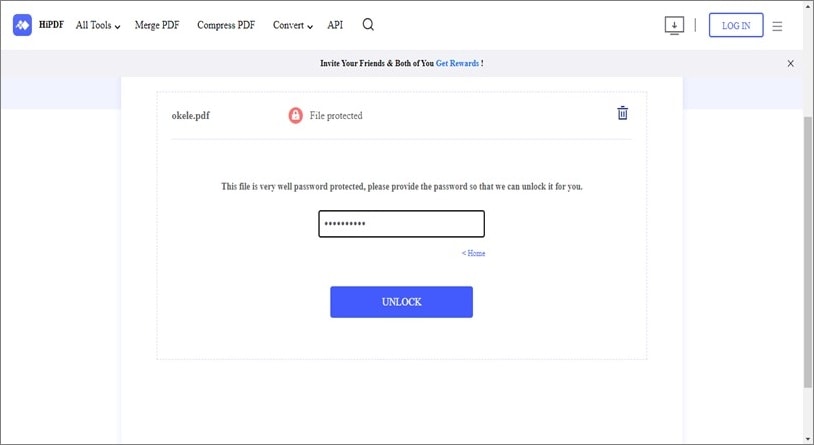
Schritt 4 Das HiPDF Online Tool sollte mit der Entsperrung des PDF-Dokuments beginnen. Dies sollte nur ein paar Minuten dauern.
- Verwenden Sie anschließend Download, um die entsperrte PDF-Datei herunterzuladen. Sie können sie auch auf anderen Plattformen der sozialen Medien teilen.
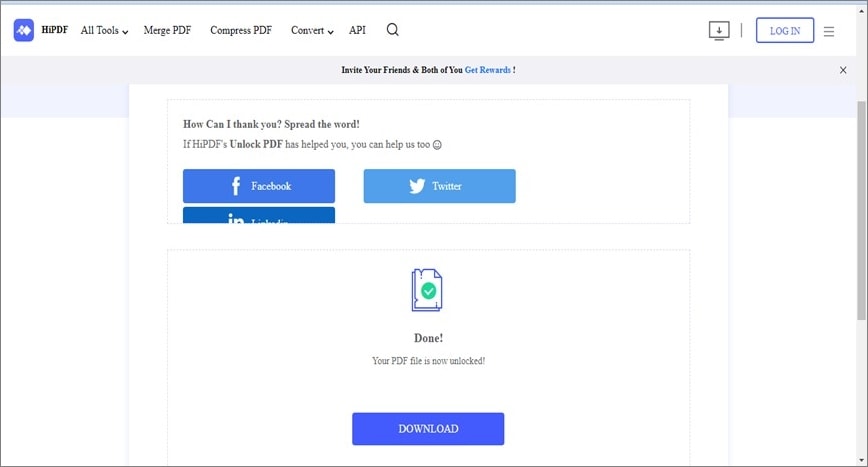
Top 3. Adobe Acrobat, Professioneller, aber teurer PDF Unlocker und Editor
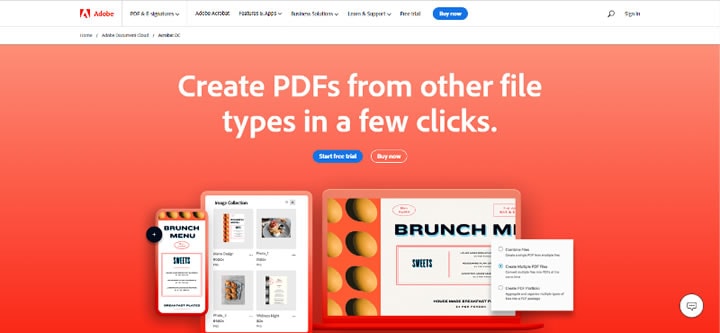
Adobe Acrobat ist zweifelsohne der Platzhirsch unter den PDF-Bearbeitungsprogrammen. Es unterstützt viele fortschrittliche Tools, die Profis nutzen können, um PDF-Dateien zu entsperren und sie effizient zu verwalten.
Adobe Acrobat ist zwar keine gute Wahl für Einsteiger, aber erfahrene Benutzer können damit problemlos verschiedene Arten von PDF-Vorgängen bearbeiten, erstellen, signieren, zusammenführen und ausführen.
Letztendlich ist Adobe Acrobat ein fantastisches Tool zum Entsperren passwortgeschützter Dateien, auch wenn die Verwendung ein wenig kompliziert ist.
Wichtigste Funktionen.
- Unterstützt eine Standardfunktion zum Entsperren von PDF-Passwörtern.
- Schneiden, teilen, zusammenführen und kombinieren Sie PDF-Dateien reibungslos.
- PDF in verschiedene Formate konvertieren.
- Es kann Ihre PDFs perfekt signieren und mit Anmerkungen versehen.
Vorteile
Es bietet viele hochwertige Funktionen zur PDF-Bearbeitung.
Äußerst reaktionsschnelle Benutzeroberfläche.
Bietet erweiterte PDF-Passwort-Verschlüsselung.
Nachteile
Die überwältigende Oberfläche ist für Anfänger nicht unbedingt geeignet.
Der Preis ist hoch.
Fazit
Oben finden Sie die besten PDF Unlocker Tools, die Sie verwenden können, um gesperrte PDF-Dokumente online oder offline zu entsperren. Zum Glück funktioniert jedes Tool effizient und Sie müssen nicht technisch versiert sein, um es für Ihre PDF-Entsperrung einzusetzen.
Alles in allem ist es ratsam, Offline-PDF-Unlocker zum Entsperren von PDFs zu verwenden, da dies sicherer ist. Sie können sich immer auf Software wie PDFelement verlassen, um den Vorgang effizient durchzuführen.



